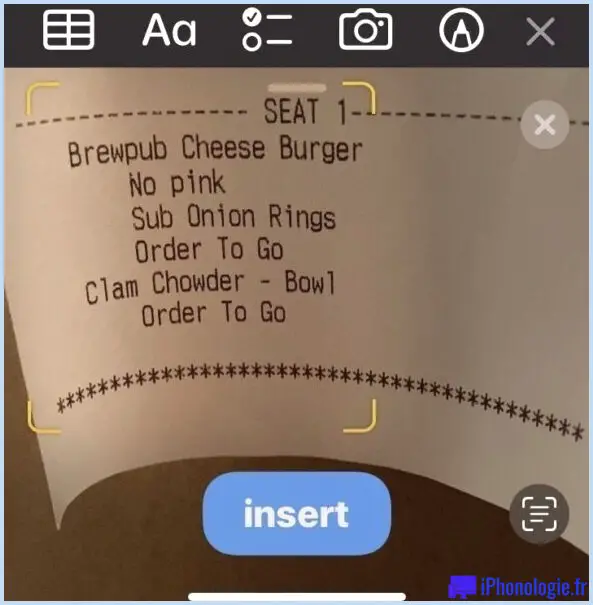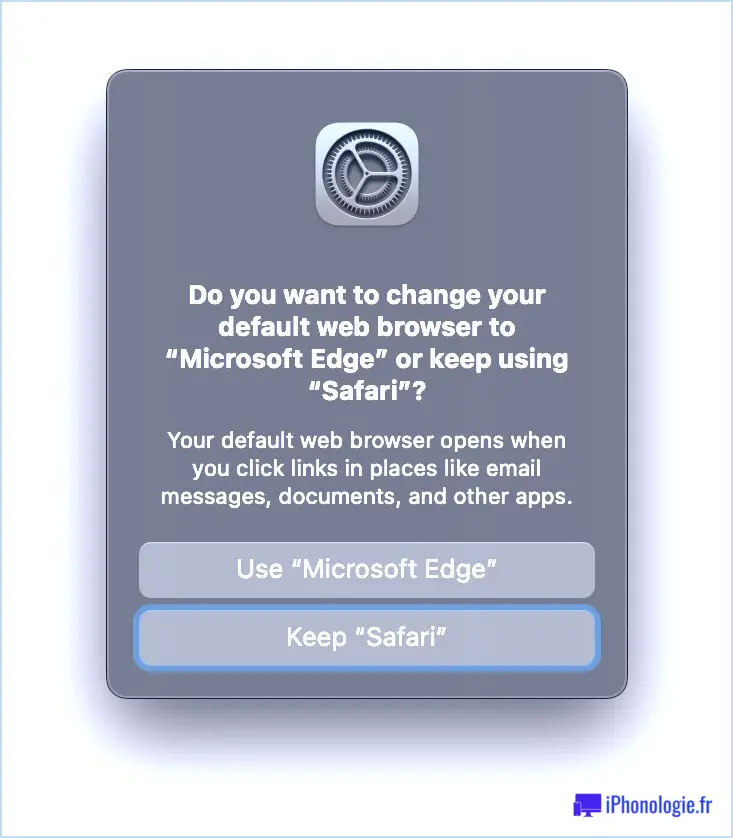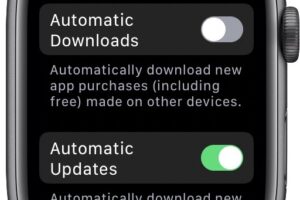Comment créer un répondeur automatique dans Mail for Mac
![]()
Avez-vous déjà voulu configurer un message électronique à réponse automatique dans l'application Mac Mail ? Les répondeurs automatiques vous permettent de définir une réponse automatique "hors du bureau" qui est envoyée automatiquement en réponse à tout courrier électronique entrant dans l'application Mac Mail. C'est une excellente solution pour les situations où vous êtes hors du bureau, loin d'un bureau, ou autrement loin des e-mails pendant un certain temps, que ce soit en vacances ou peut-être que vous détestez simplement répondre aux e-mails. Quelle que soit la raison, tous les courriers électroniques entrants recevront une réponse automatique avec le message de votre choix.
Si vous avez déjà envoyé un courriel à quelqu'un et reçu une réponse immédiate qui disait quelque chose comme "Je ne suis pas au bureau en ce moment, veuillez me joindre sur mon téléphone portable au 555-555-5555", alors vous avez vu comment fonctionne un courriel à réponse automatique. Ce tutoriel vous montrera comment configurer un répondeur automatique comme cela, à partir de l'application Mail pour Mac.
La configuration des répondeurs automatiques dans Mail for Mac fonctionne de la même manière sur pratiquement toutes les versions de l'application Mail et de Mac OS, donc cette version devrait être agnostique. Tant que vous avez un compte de messagerie ajouté à l'application Mail pour Mac et que l'application Mail est ouverte et en cours d'exécution, la réponse automatique sera envoyée.
Comment créer une réponse automatique par courrier électronique pour Mac OS
Nous allons mettre en place un système de réponse automatique à tous les courriers électroniques, ce qui signifie que la réponse automatique sera envoyée instantanément à chaque courrier électronique entrant dans l'application Mac Mail.
- Ouvrez l'application Mail si vous ne l'avez pas déjà fait
- Tirez vers le bas les hommes "Courrier" et choisissez "Préférences"
- Cliquez sur l'onglet "Règles"
- Cliquez sur "Ajouter une règle"
- Remplissez une description et donnez-lui un nom évident, comme "Répondeur automatique de vacances"
- Dans la section "Si les conditions sont remplies", choisissez les règles que vous voulez appliquer au répondeur automatique, en définissant soit le compte, soit si vous voulez qu'il s'applique à tous les courriers électroniques, choisissez "Chaque message" dans les options du menu déroulant
- Maintenant, dans la section "Effectuer les actions suivantes", choisissez "Répondre au message" dans les options du menu déroulant
- Cliquez ensuite sur "Texte du message de réponse..." et entrez votre message électronique de réponse automatique, puis cliquez sur "OK" et cliquez à nouveau sur "OK" pour définir le répondeur automatique
- Cliquez à nouveau sur "OK" pour définir et activer le répondeur automatique de courrier
- Choisissez "Ne pas postuler" lorsqu'on vous demande de postuler pour tous les messages de la boîte de réception actuelle - assurez-vous de sélectionner "Ne pas postuler" sinon vous enverrez un courriel à tous les courriels déjà présents dans la boîte de réception
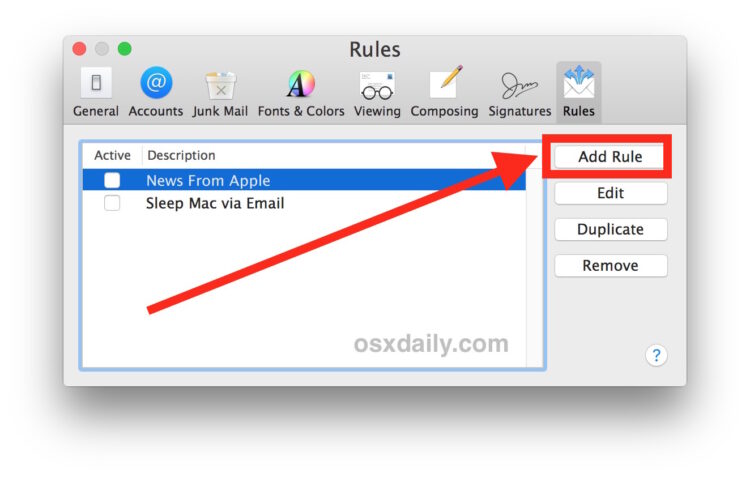
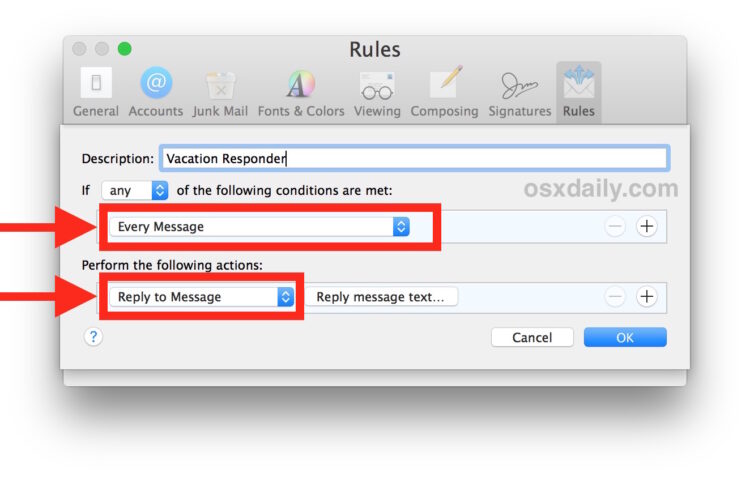
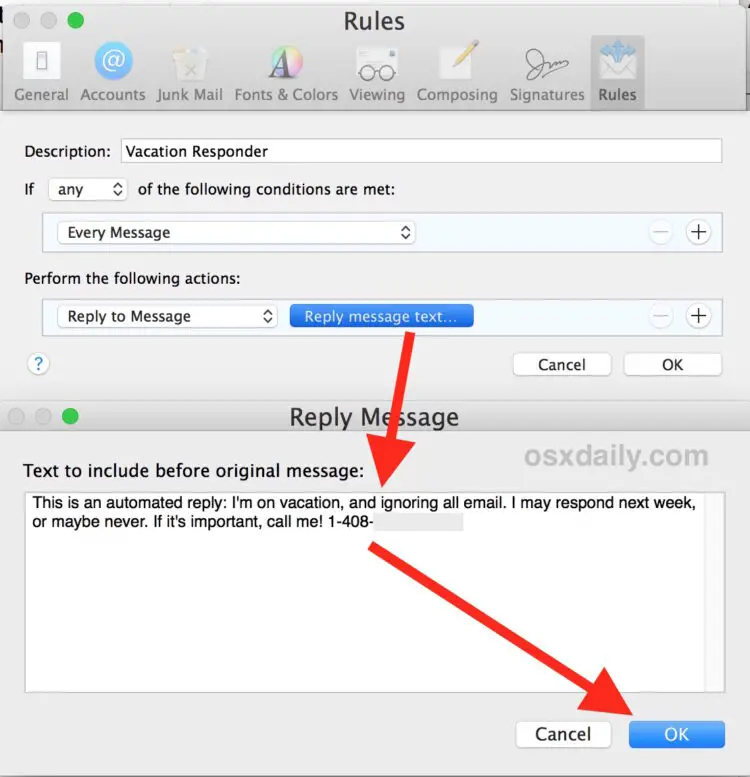
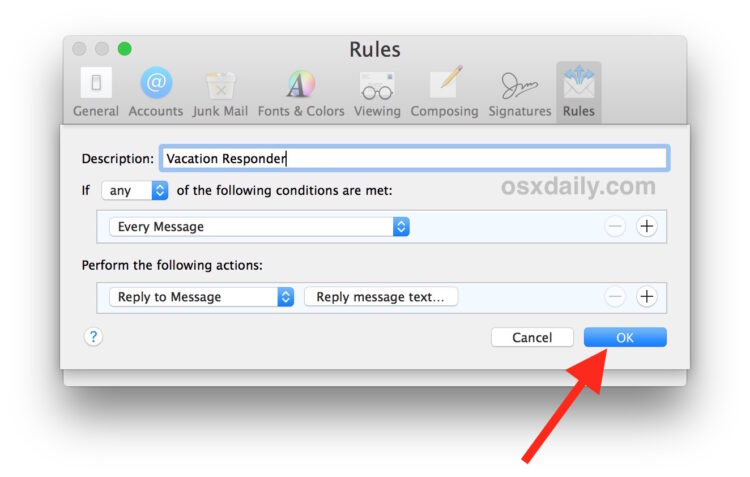
Voilà, le répondeur automatique a été réglé.
Vous pouvez confirmer que tout fonctionne comme prévu en vous envoyant un courriel, qui devrait recevoir rapidement la réponse automatisée que vous avez définie dans les règles de réponse automatique.
Si vous le souhaitez, vous pouvez définir des règles beaucoup plus complexes pour la réponse automatique et les répondeurs automatiques. Par exemple, vous pouvez appliquer la réponse automatique à des expéditeurs spécifiques, à des courriers électroniques spécifiques provenant de domaines, à des personnes spécifiques, à des VIP uniquement, pour des dates spécifiques, et bien plus encore. Tout cela dépend de vous. Dans le cas présent, nous nous efforçons de simplifier les choses grâce à une réponse automatique universelle à tous les courriers électroniques de tous les destinataires.
Comment désactiver le répondeur automatique dans Mail for Mac
Une fois que vous aurez créé le répondeur automatique, il sera activé automatiquement. Mais vous pouvez par la suite désactiver ou réactiver ce répondeur automatique à tout moment en procédant simplement comme suit :
- Ouvrez l'application Mail sur le Mac et allez dans le menu "Mail" et choisissez "Préférences"
- Allez dans "Règles" et décochez la case située à côté de votre répondeur automatique (appelé "répondeur automatique de vacances" dans ce tutoriel)
Si vous ne désactivez jamais l'autorépondeur, il sera activé et utilisé à perpétuité tant que l'application Mail sur le Mac est ouverte et que la règle est activée.
Si vous avez des difficultés avec le répondeur automatique de courrier électronique qui agit de manière inattendue, il peut être utile de quitter l'application de courrier électronique, de désactiver le wi-fi, puis de désactiver ou de supprimer la règle du courrier électronique.
Si nécessaire, vous pouvez vous référer à cette présentation sur la suppression des règles du courrier sur le Mac qui comprend la manière de supprimer les règles ainsi qu'une méthode pour les désactiver manuellement.
Les répondeurs automatiques de courrier électronique sont couramment utilisés pour les affaires, mais beaucoup de gens les utilisent aussi pour leur courrier électronique personnel. Peut-être êtes-vous loin de votre bureau et voulez-vous que les gens le sachent immédiatement, ou peut-être êtes-vous en vacances et ne voulez-vous pas que les gens vous envoient des courriers électroniques en pensant qu'ils sont ignorés, ou peut-être voulez-vous ignorer les courriers électroniques et donc définir un message électronique de réponse automatique qui le dit. Il existe de nombreux cas d'utilisation potentielle des répondeurs automatiques dans les courriers électroniques, alors faites preuve d'imagination et fixez les conditions comme vous le souhaitez.
La création de répondeurs automatiques pour le courrier électronique n'est que l'une des nombreuses fonctionnalités disponibles avec la fonction Règles de Mail for Mac. Les règles de messagerie peuvent être très puissantes, offrant la possibilité de mettre en veille un Mac à distance depuis un iPhone ou via tout courrier électronique entrant qui répond aux exigences de mise en veille du Mac définies par la règle de messagerie. Vous pouvez également créer un transfert automatique, un archivage par lots, des effets sonores spéciaux pour des expéditeurs de courrier électronique particuliers, des actions spécifiques à une date, une suppression automatique des courriers électroniques correspondant à des règles spécifiques, parmi des milliers d'autres options possibles grâce à l'automatisation du courrier électronique via la fonction Règles de Mail for Mac. N'hésitez pas à explorer les options de Règles, les possibilités sont nombreuses et intéressantes !
Si vous avez apprécié ce conseil, vous apprécierez sans doute cette collection de 8 conseils particulièrement utiles sur le courrier pour Mac, ou vous pouvez parcourir notre section Conseils sur le courrier.
Cela vous a-t-il été utile ? Avez-vous d'autres astuces utiles pour les répondeurs automatiques de courrier ou pour les règles de courrier pour Mac ? Partagez-les avec nous dans les commentaires ci-dessous !